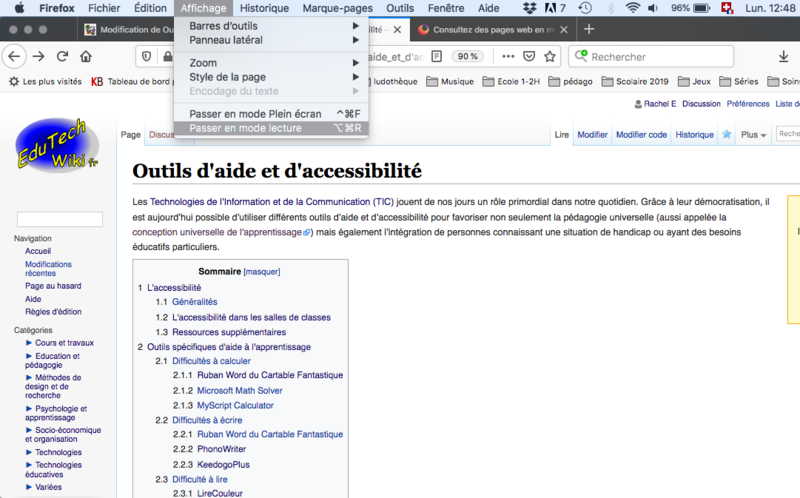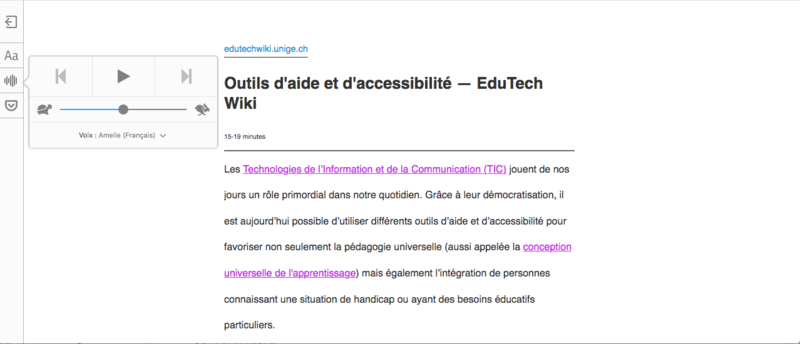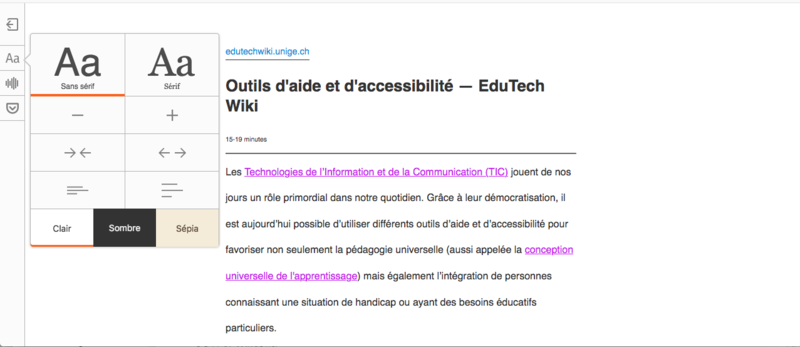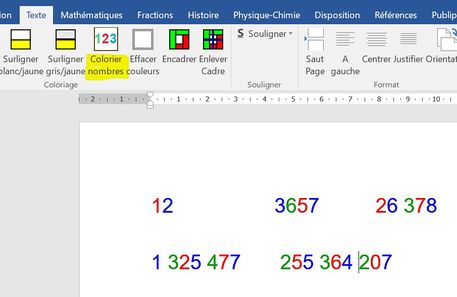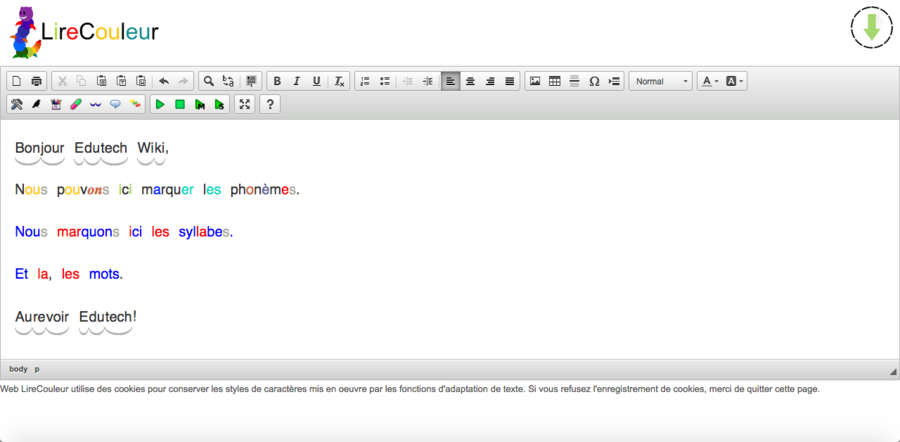« Outils d'aide et d'accessibilité » : différence entre les versions
Aucun résumé des modifications |
|||
| (15 versions intermédiaires par un autre utilisateur non affichées) | |||
| Ligne 1 : | Ligne 1 : | ||
{{Incomplet}} | {{Incomplet}} | ||
Les [[TIC|Technologies de l’Information et de la Communication (TIC)]] jouent de nos jours un rôle primordial dans notre quotidien. Grâce à leur démocratisation, il est aujourd’hui possible d’utiliser différents outils d’aide et d’accessibilité pour favoriser non seulement la pédagogie universelle (aussi appelée la [https://wiki.teluq.ca/wikitedia/index.php/Conception_universelle_de_l%27apprentissage#Description conception universelle de l'apprentissage]) mais également l’intégration de personnes connaissant une situation de handicap ou ayant des besoins éducatifs particuliers. | |||
== Introduction == | |||
Les [[TIC|Technologies de l’Information et de la Communication (TIC)]] jouent de nos jours un rôle primordial dans notre quotidien. Grâce à leur démocratisation, il est aujourd’hui possible d’utiliser différents outils d’aide et d’accessibilité pour favoriser non seulement la pédagogie universelle (aussi appelée la [https://wiki.teluq.ca/wikitedia/index.php/Conception_universelle_de_l%27apprentissage#Description conception universelle de l'apprentissage]) mais également l’intégration de personnes connaissant une situation de handicap ou ayant des besoins éducatifs particuliers. | |||
== L’accessibilité == | == L’accessibilité == | ||
| Ligne 26 : | Ligne 28 : | ||
Le [https://www.cellcips.ch/ Centre de compétences pour l'éducation numérique, outil d'aide et d'accessibilité (cellCIPS)] résume ci-dessous les règles de base d’accessibilité applicables en salles de classe. Ils mettent l'accent sur deux éléments: les documents (en jaune) et les textes (en bleu). | Le [https://www.cellcips.ch/ Centre de compétences pour l'éducation numérique, outil d'aide et d'accessibilité (cellCIPS)] résume ci-dessous les règles de base d’accessibilité applicables en salles de classe. Ils mettent l'accent sur deux éléments: les documents (en jaune) et les textes (en bleu). | ||
[[Fichier:Accessibilité.jpg|centré|vignette|700x700px|Règles de base de l’accessibilité pour tous - Source: [https://www.cellcips.ch/regles-de-base-de-laccessibilite-pour-tous/ cellcips.ch]]] | [[Fichier:Accessibilité.jpg|centré|vignette|700x700px|Règles de base de l’accessibilité pour tous - Source: [https://www.cellcips.ch/regles-de-base-de-laccessibilite-pour-tous/ cellcips.ch]]] | ||
=== L'accessibilité web - exemple d'outil === | |||
Firefox propose une fonction "[https://support.mozilla.org/fr/kb/consultez-des-pages-web-en-mode-lecture mode lecture]" dans le menu affichage qui offre plusieurs outils d'accessibilité. Cet outil comprend: | |||
* une synthèse vocale avec possibilité de choisir la voix ainsi que la vitesse de lecture. Les mots lu sont surlignés au fur et à mesure de la lecture. | |||
* une barre d'outil pour gérer la présentation de la page (type de police, contraste, taille, espacement etc.). | |||
Voici comment activer le mode lecture ainsi que des exemples des options. [[Fichier:FirefoxModeLecture.png|centré|vignette|800x800px|Activer le mode lecture sur Firefox]] | |||
[[Fichier:FireFoxSyntheseVocale.png|centré|vignette|800x800px|Mode lecture Firefox: option de synthèse vocale]] | |||
[[Fichier:FireFoxPresentation.png|centré|vignette|800x800px|Mode lecture Firefox: options de présentation]] | |||
=== Ressources supplémentaires === | === Ressources supplémentaires === | ||
| Ligne 37 : | Ligne 47 : | ||
Dans le domaine de l'intégration des TIC pour soutenir l'apprentissage, une grande importance est mise sur les difficultés. En effet, alors que certaines sciences cherchent à se concentrer sur le diagnostic, la démarche de mise en place d'outils spécifiques d'aide à l'apprentissage tend à se concentrer sur des difficultés précises rencontrées par les apprenants. Ceci se comprend par l’évolution de la notion de "handicap" qui, de nos jours, tend à se rapprocher de la notion de "situation générant des désavantages" plutôt que de "déficience" ou de "manque" (Magdalena Kohout-Diaz, 2011). De plus, une même diagnostic peut générer des difficultés d'apprentissage différentes: alors que certains élèves en situation de TSA (Troubles du spectre de l'autisme) auront besoin de pictogramme pour communiquer, d'autres au contraire, devront utiliser un outil pour apprendre à attendre leur tour avant de communiquer. Ainsi, il est nécessaire de reconnaître la difficulté exacte de la personne en situation de besoins particuliers afin de trouver l'outil adéquat pour le soutenir. | Dans le domaine de l'intégration des TIC pour soutenir l'apprentissage, une grande importance est mise sur les difficultés. En effet, alors que certaines sciences cherchent à se concentrer sur le diagnostic, la démarche de mise en place d'outils spécifiques d'aide à l'apprentissage tend à se concentrer sur des difficultés précises rencontrées par les apprenants. Ceci se comprend par l’évolution de la notion de "handicap" qui, de nos jours, tend à se rapprocher de la notion de "situation générant des désavantages" plutôt que de "déficience" ou de "manque" (Magdalena Kohout-Diaz, 2011). De plus, une même diagnostic peut générer des difficultés d'apprentissage différentes: alors que certains élèves en situation de TSA (Troubles du spectre de l'autisme) auront besoin de pictogramme pour communiquer, d'autres au contraire, devront utiliser un outil pour apprendre à attendre leur tour avant de communiquer. Ainsi, il est nécessaire de reconnaître la difficulté exacte de la personne en situation de besoins particuliers afin de trouver l'outil adéquat pour le soutenir. | ||
Une difficulté peut s'exprimer en terme de verbe d'action comme "lire", "écrire", "annoter" ou encore "mémoriser". Les éléments amenés ci-dessous sont une réunion des ressources disponibles sur les sites de la [https://www.cellcips.ch/ cellCIPS] | Une difficulté peut s'exprimer en terme de verbe d'action comme "lire", "écrire", "annoter" ou encore "mémoriser". Les éléments amenés ci-dessous sont une réunion des ressources disponibles sur les sites de la [https://www.cellcips.ch/ cellCIPS] et de l'[http://api.ceras.ch/ API] (l'Aide Pédagogique par l'Informatique) et de | ||
=== Difficultés à calculer === | === Difficultés à calculer === | ||
| Ligne 63 : | Ligne 73 : | ||
{| class="wikitable" style="font-size:100%;" | {| class="wikitable" style="font-size:100%;" | ||
!Système d'exploitation | !Système d'exploitation | ||
| | |iOS | ||
|- | |- | ||
!Langue | !Langue | ||
| Ligne 85 : | Ligne 95 : | ||
{| class="wikitable" style="font-size:100%;" | {| class="wikitable" style="font-size:100%;" | ||
!Système d'exploitation | !Système d'exploitation | ||
| | |iOS | ||
|- | |- | ||
!Langue | !Langue | ||
| Ligne 127 : | Ligne 137 : | ||
{| class="wikitable" style="font-size:100%;" | {| class="wikitable" style="font-size:100%;" | ||
!Système d'exploitation | !Système d'exploitation | ||
| | |OSX et Windows | ||
|- | |- | ||
!Langue | !Langue | ||
| Ligne 146 : | Ligne 156 : | ||
{| class="wikitable" style="font-size:100%;" | {| class="wikitable" style="font-size:100%;" | ||
!Système d'exploitation | !Système d'exploitation | ||
| | |iOS | ||
|- | |- | ||
!Langue | !Langue | ||
| Ligne 181 : | Ligne 191 : | ||
[[Fichier:LireCouleur.png|centré|vignette|900x900px|Capture d'écran de LireCouleur web avec exemples. ]] | [[Fichier:LireCouleur.png|centré|vignette|900x900px|Capture d'écran de LireCouleur web avec exemples. ]] | ||
==== | ==== Balabolka (synthèse vocale) ==== | ||
{| class="wikitable" style="font-size:100%;" | |||
!Système d'exploitation | |||
|Microsoft Windows XP/Vista/7/8/10 | |||
|- | |||
!Langue | |||
|Français, allemand, anglais, italien, espagnol, polonais, etc. | |||
|- | |||
!Prix | |||
|Gratuit | |||
|- | |||
!Installation | |||
|http://www.cross-plus-a.com/fr/balabolka.htm | |||
|} | |||
Balabolka est un programme qui permet de lire des fichiers texte à voix haute. Il supporte les formats de fichier texte suivants: ZW, AZW3, CHM, DjVu, DOC, DOCX, EML, EPUB, FB2, FB3, HTML, LIT, MD, MOBI, ODP, ODS, ODT, PDB, PDF, PPT, PPTX, PRC, RTF, TCR, WPD, XLS et XLSX. De plus, il est également capable de reproduire le contenu du presse-papiers, de prononcer des textes écrits depuis le clavier ou de vérifier l'orthographe. La reproduction vocale peut également être améliorée par l'utilisateur lui-même. Enfin, le programme permet d'enregistrer un texte synchronisé à l'intérieur de fichiers audio afin que le texte soit synchronisé et écrit en même temps que l'audio. | |||
==== Autres synthèses vocales ==== | |||
Il existe une grande quantité de programme ayant une lecture vocale intégrée. | |||
* Firefox (utiliser le mode lecture dans le menu affichage) | |||
* Office365 | |||
* OneNote (mode [https://support.microsoft.com/fr-fr/office/utiliser-le-lecteur-immersif-pour-onenote-10712138-b4ed-4513-958d-d9a1b3038170?ui=fr-fr&rs=fr-fr&ad=fr lecture immersif]) | |||
* [https://www.cartablefantastique.fr/outils-pour-compenser/le-ruban-word/ RubanWord] | |||
=== Difficultés à parler === | === Difficultés à parler === | ||
=== | ==== Ecrire en pictos ==== | ||
{| class="wikitable" style="font-size:100%;" | |||
!Système d'exploitation | |||
|iOS, OSX, Windows | |||
|- | |||
!Langue | |||
| | |||
|- | |||
!Prix | |||
|Gratuit | |||
|- | |||
!Installation | |||
|https://alternatic.ch/ecrireenpictos-telechargements/ | |||
|} | |||
[https://alternatic.ch/ecrireenpictos/ EcrireEnPictos] utilise une bibliothèque libre de pictogrammes et propose des outils pour l’explorer cette bibliothèque et l’enrichir. De plus, il permet de produire des phrases et de jouer avec des mots, des sons et des images. Ce programme peut être utilisé comme aide pour s'exprimer dans le cadre de pédagogie spécialisée mais également en classe ordinaire pour les élèves allophones ou pour soutenir l'apprentissage du vocabulaire. | |||
==== Mâcheur de mots ==== | |||
{| class="wikitable" style="font-size:100%;" | |||
!Système d'exploitation | |||
|OS X, Windows, Linux | |||
|- | |||
!Langue | |||
|Français, allemand, italien | |||
|- | |||
!Prix | |||
|Gratuit | |||
|- | |||
!Installation | |||
|http://chewingword.wikidot.com/fr-download | |||
|} | |||
[http://chewingword.wikidot.com/ Chewing Word] est un logiciel d'aide à la saisie et à la communication verbale. Son principe est d'utiliser un clavier dynamique, réordonné en fonction du contexte. Son interface est facile à utiliser ce qui permet de réduire la surcharge cognitive des utilisateurs. Il est destiné principalement aux personnes en situation de handicap ayant de la difficulté à parler ou à écrire tant qu'elles sont en mesure de cliquer ou de désigner ainsi que leur entourage. De plus, il peut également être utilisé par des élèves dyslexique ou des enfants en phase d'apprentissage de la lecture. | |||
=== | == Technologies d’assistance == | ||
Selon la [https://www.csps.ch/page-d-accueil Fondation Centre Suisse de Pédagogie Spécialisée (CSPS)], {{quotation|les moyens auxiliaires numériques (technologies d’assistance) désignent du matériel et des logiciels qui peuvent être employés pour [les personnes] ayant des déficiences sensorielles ou motrices, ou présentant certaines spécificités, à obtenir et à traiter des informations, ou même à communiquer.}} | |||
=== Domaines et exemples === | |||
Ces technologies d'assistante sont habituellement individuelle et ont pour objectif de compenser une fonction atteinte, comme la vue, l'ouïe ou la motricité par exemple. Elle peuvent intervenir dans cinq domaines différents. | |||
{| class="wikitable" | |||
|+ | |||
!Domaine | |||
!Exemple de technologie d'assistance | |||
|- | |||
|Accès à l’information et traitement de l’information | |||
|[https://www.ceciaa.com/jaws «Job Access With Speech» (JAWS)], logiciel permettant de naviguer sans souris, d'avoir un accès vocal à l'environnement Windows et d'être connecté à un afficheur braille. | |||
|- | |||
|Communication | |||
|Synthèse vocale de mots/phrases sélectionnés par mouvement oculaire sur un écran. | |||
|- | |||
|Commande d'appareils | |||
|Souris buccale comme l'[https://www.integramouse.com/en/home/ Intégramouse Plus] | |||
|- | |||
|Soutien pour les activités quotidiennes | |||
|Télécommandes à larges touches pour les personnes ayant une mobilité réduite. | |||
|- | |||
|Technologies spécifiques destinées à favoriser l’apprentissage | |||
|Logiciel didactique permettant d'apprendre aussi bien à maîtriser les technologies ci-dessous qu'à des thérapies diverses (logopédie, aphasie, etc.) | |||
|} | |||
== | === Prestataires d'aides technologiques === | ||
Ci-dessous, voici une liste de prestataire d'aides technologiques conseillés par la CSPS : | |||
* [http://accesstech.ch/fr Accesstech]: solutions informatiques et télémaintenance pour les personnes ayant une déficience visuelle | |||
* [http://accessability.ch/ AccessAbility]: fondation à but non lucratif possédant un large réseau d’aide et d'utilisateurs-trices malvoyant-e-s de technologies d’assistance. | |||
* [https://www.paraplegie.ch/activecommunication/fr Active Communication] (en allemand): organisation proposant des prestations complètes de conseils et de suivis dans les domaines de la motricité et du langage. Ils fournissent également des outils électroniques pour la communication améliorée et alternative, l'adaptation des ordinateurs, du contrôle de l'environnement et des logiciels d'apprentissage. | |||
== Sources == | == Sources == | ||
| Ligne 199 : | Ligne 288 : | ||
[https://blog.ipedis.com/principes-accessibilite-numerique Ipedis]: blog sur l'accessibilité numérique | [https://blog.ipedis.com/principes-accessibilite-numerique Ipedis]: blog sur l'accessibilité numérique | ||
T[https://tic-ehdaa.servicescsmb.com/ ic-ehdaa]: site québécois de partage de ressources pour élèves en difficultés | |||
[https://fr.wikiversity.org/wiki/Comprendre_l_accessibilite_numerique-Notions_de_base Wikiversité: piloter l'accessibilité] | [https://fr.wikiversity.org/wiki/Comprendre_l_accessibilite_numerique-Notions_de_base Wikiversité: piloter l'accessibilité] | ||
Dernière version du 28 juin 2020 à 14:39
Cet article est incomplet.
Il est jugé trop incomplet dans son développement ou dans l'expression des concepts et des idées. Son contenu est donc à considérer avec précaution.
Introduction
Les Technologies de l’Information et de la Communication (TIC) jouent de nos jours un rôle primordial dans notre quotidien. Grâce à leur démocratisation, il est aujourd’hui possible d’utiliser différents outils d’aide et d’accessibilité pour favoriser non seulement la pédagogie universelle (aussi appelée la conception universelle de l'apprentissage) mais également l’intégration de personnes connaissant une situation de handicap ou ayant des besoins éducatifs particuliers.
L’accessibilité
Généralités
L’accès à l’information peut être le premier obstacle engendrant une situation de handicap. Il ne s’agit pas uniquement de mettre à disposition de l’information mais également que son accès soit adapté en cas de difficultés aussi bien fonctionnelles (visuelles, auditives) que cognitives. Autrement dit, les dispositifs numériques doivent être conçus pour que chaque utilisateur, quelle que soit sa particularité, puisse comprendre, naviguer et interagir aisément. Le concept d’adaptabilité des systèmes prend ici toute son importance.
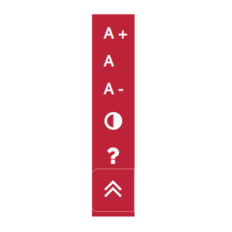
Il existe quatre principes fondamentaux de l’accessibilité web :
- Perceptible : L'information et les composants de l'interface utilisateur doivent être proposés à l'utilisateur de façon à ce qu’il puisse les percevoir par tous ses sens. Il existe de nos jours des plugins proposant à l’utilisateur d’adapter la présentation à ses besoins
- Grands caractères
- Synthèse vocale symbole
- Audio description
- Langage simplifié
- Sous-titrage automatique
- Séparation entre la forme et le fond pour une meilleure perception visuelle
- Utilisable: Les composants de l'interface utilisateur et de navigation doivent être utilisables.
- Fonctionnalités accessibles au clavier
- Eviter le défilement automatique pour laisser le temps de lire
- Eviter les flash provoquant des crises
- Hiérarchiser les sites (fil d’Ariane, plan du site, etc)
- Compréhensible: Les informations et l’utilisation de l'interface utilisateur doivent être compréhensibles.
- Langue précise, jargon explicité
- Robuste: Le contenu doit être suffisamment robuste pour être interprété de manière fiable par une large variété d'agents utilisateurs, y compris les technologies d'assistance.
L'accessibilité dans les salles de classes
Le Centre de compétences pour l'éducation numérique, outil d'aide et d'accessibilité (cellCIPS) résume ci-dessous les règles de base d’accessibilité applicables en salles de classe. Ils mettent l'accent sur deux éléments: les documents (en jaune) et les textes (en bleu).
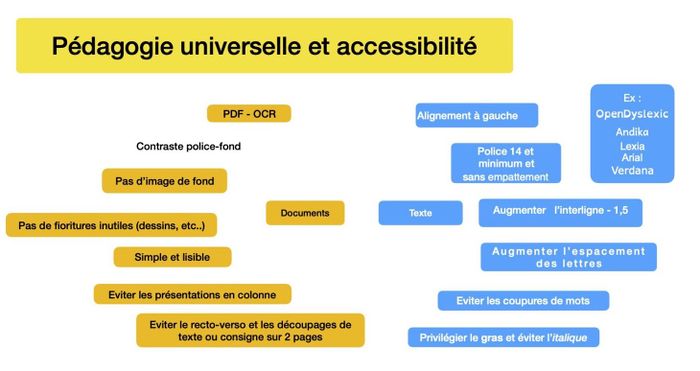
L'accessibilité web - exemple d'outil
Firefox propose une fonction "mode lecture" dans le menu affichage qui offre plusieurs outils d'accessibilité. Cet outil comprend:
- une synthèse vocale avec possibilité de choisir la voix ainsi que la vitesse de lecture. Les mots lu sont surlignés au fur et à mesure de la lecture.
- une barre d'outil pour gérer la présentation de la page (type de police, contraste, taille, espacement etc.).
Voici comment activer le mode lecture ainsi que des exemples des options.
Ressources supplémentaires
Le site internet de la Fondation Centre Suisse pour la Pédagogie Spécialisée (CSPS) propose un page complète sur l'accessibilité et les directives.
Facile à surfer vous propose un guide pour la création d'interfaces internet simples à utiliser pour les personnes avec limitations cognitives.
Le site internet de textoh.ch propose de traduire vos textes et documents en Français Facile A Lire et à Comprendre (FALC). Le français facile permet de simplifier les informations pour les rendre compréhensibles par toutes et tous.
Outils spécifiques d'aide à l'apprentissage
Dans le domaine de l'intégration des TIC pour soutenir l'apprentissage, une grande importance est mise sur les difficultés. En effet, alors que certaines sciences cherchent à se concentrer sur le diagnostic, la démarche de mise en place d'outils spécifiques d'aide à l'apprentissage tend à se concentrer sur des difficultés précises rencontrées par les apprenants. Ceci se comprend par l’évolution de la notion de "handicap" qui, de nos jours, tend à se rapprocher de la notion de "situation générant des désavantages" plutôt que de "déficience" ou de "manque" (Magdalena Kohout-Diaz, 2011). De plus, une même diagnostic peut générer des difficultés d'apprentissage différentes: alors que certains élèves en situation de TSA (Troubles du spectre de l'autisme) auront besoin de pictogramme pour communiquer, d'autres au contraire, devront utiliser un outil pour apprendre à attendre leur tour avant de communiquer. Ainsi, il est nécessaire de reconnaître la difficulté exacte de la personne en situation de besoins particuliers afin de trouver l'outil adéquat pour le soutenir.
Une difficulté peut s'exprimer en terme de verbe d'action comme "lire", "écrire", "annoter" ou encore "mémoriser". Les éléments amenés ci-dessous sont une réunion des ressources disponibles sur les sites de la cellCIPS et de l'API (l'Aide Pédagogique par l'Informatique) et de
Difficultés à calculer
Ruban Word du Cartable Fantastique
| Système d'exploitation | Windows |
|---|---|
| Langue | Français |
| Prix | Gratuit |
| Installation | https://www.cartablefantastique.fr/installation/ |
Le Ruban Word du Cartable Fantastique propose une barre d’outils maths. Celle-ci permet d’écrire directement des nombres avec les chiffres des unités, dizaines, centaines de couleurs différentes. Il est également possible de poser une opération en colonnes dans un canevas coloré, ainsi que d’afficher des tableaux de conversion prêts à être complétés, sur l’écran ou sur papier.
Microsoft Math Solver
| Système d'exploitation | iOS |
|---|---|
| Langue | Anglais |
| Prix | Gratuit |
| Installation | https://apps.apple.com/ch/app/microsoft-math-solver/id1483962204?l=fr |
Microsoft Math Solver est une calculatrice numérique qui permet de photographier des calculs et équations (script & manuscrit) qui sont résolus par la machine, avec explication de la démarche étape par étape et à l'aide de graphique. Il est aussi possible d’écrire son calcul avec le doigt ou un stylet.L'application prend en charge les problèmes et opérations suivantes:
- Élémentaire : arithmétique, nombres réels, complexes, LCM, GCD, facteurs, chiffres romains
- Pré-algèbre : radicaux et exposants, fractions, matrices, déterminants
- Algèbre : équations quadratiques, système d'équations, inégalités, expressions rationnelles, graphiques linéaires, quadratiques et exponentiels
- Problèmes de mots sur les concepts mathématiques, la théorie des nombres, la probabilité, le volume, la surface
- Calcul de base : Résumés, Limites, dérivés, intégrales
- Statistiques : Moyenne, Médiane, Mode, Déviation Standard, Permutations, combinaisons
MyScript Calculator
| Système d'exploitation | iOS |
|---|---|
| Langue | Français, allemand, italien, anglais, etc. |
| Prix | 3.- |
| Installation | https://apps.apple.com/ch/app/myscript-calculator-handwriting-calculator/id1304488725 |
L'application MyScript Calculator est une calculette sans boutons, sur laquelle l’utilisateur doit poser son calcul lisiblement avec son doigt ou un stylet. Les calculs sont enregistrables et exportables. Une bonne manière de travailler l’écriture des chiffres et le sens des opérations tout en bénéficiant de l’aide de la calculette. L'application prend en charge les opérations suivantes:
- Opérations simples : +, -, ×, ÷, /, ·
- Carré, racine et puissances: 7², √, ∛, e³
- Différentes opérations: %, |5|, 3!
- Parenthèses: ( )
- Trigonométrie et trigonométrie inverse: sin, cos, tan, cot, cosh, sinh, tanh, coth asin, acos, atan, acot, arcsin, arccos, arctan, arccot, acosh, asinh, atanh, acoth, arcosh, arsinh, artanh, arcoth
- Logarithme: ln, log:
- Constantes π, e, phi
Difficultés à écrire
Ruban Word du Cartable Fantastique
| Système d'exploitation | Windows |
|---|---|
| Langue | Français |
| Prix | Gratuit |
| Installation | https://www.cartablefantastique.fr/installation/ |
Le Ruban Word du Cartable Fantastique propose plusieurs fonctionnalités d’aide à l’écriture. L'application permet par exemple de colorer les textes à lire et de créer des fiches avec des lignes en couleurs pour apprendre à écrire à la main avec la possibilité de paramétrer le nombre de lignes, les couleurs et les espacement paramétrables.
PhonoWriter
| Système d'exploitation | OSX et Windows |
|---|---|
| Langue | Français |
| Prix | Ordinateur: licence entre 130.- et 160.-
Des licences spéciales sont disponibles pour les écoles ou pour des élèves attestant de mesures renforcées. Gratuit sur iPad |
| Installation | https://phonowriter.ch/ |
PhonoWriter est une application de prédiction de mots. Il contient différent module de prédiction soit classique, phonétique (abit => habit), pictographique (en affichant des images pour sélectionner le mot), floue (permet la confusion et l'inversion de lettre)ou de phrase (grammaire, proposition de phrases).
KeedogoPlus
| Système d'exploitation | iOS |
|---|---|
| Langue | Français, Allemand, Anglais, Italien, Espagnol, Danois Norvégien, Néerlandais, Polonais, Suédois, Tchèque |
| Prix | 3.- |
| Installation | https://apps.apple.com/ch/app/keedogo-plus/id918496636?l=fr |
Keedogo Plus est un clavier simplifié sur iPad permettant de reconnaître plus facilement les lettres, notamment en mettant les voyelle en couleurs. L'application contient également une prédiction de mots.
Difficulté à lire
LireCouleur
| Système d'exploitation | Web ou extension sur OpenOffice/LibreOffice |
|---|---|
| Langue | Français |
| Prix | Gratuit |
| Installation | http://lirecouleur.arkaline.fr/telechargements/ |
LireCouleur permet de coloriser des textes entiers soit en ligne, ou grâce à une extension pour OpenOffice et LibreOffice. La coloration peut se faire par syllabe, phonème ou uniquement les lettre muettes. La version en ligne propose une synthèse vocale permettant de lire les textes écrits.
Balabolka (synthèse vocale)
| Système d'exploitation | Microsoft Windows XP/Vista/7/8/10 |
|---|---|
| Langue | Français, allemand, anglais, italien, espagnol, polonais, etc. |
| Prix | Gratuit |
| Installation | http://www.cross-plus-a.com/fr/balabolka.htm |
Balabolka est un programme qui permet de lire des fichiers texte à voix haute. Il supporte les formats de fichier texte suivants: ZW, AZW3, CHM, DjVu, DOC, DOCX, EML, EPUB, FB2, FB3, HTML, LIT, MD, MOBI, ODP, ODS, ODT, PDB, PDF, PPT, PPTX, PRC, RTF, TCR, WPD, XLS et XLSX. De plus, il est également capable de reproduire le contenu du presse-papiers, de prononcer des textes écrits depuis le clavier ou de vérifier l'orthographe. La reproduction vocale peut également être améliorée par l'utilisateur lui-même. Enfin, le programme permet d'enregistrer un texte synchronisé à l'intérieur de fichiers audio afin que le texte soit synchronisé et écrit en même temps que l'audio.
Autres synthèses vocales
Il existe une grande quantité de programme ayant une lecture vocale intégrée.
- Firefox (utiliser le mode lecture dans le menu affichage)
- Office365
- OneNote (mode lecture immersif)
- RubanWord
Difficultés à parler
Ecrire en pictos
| Système d'exploitation | iOS, OSX, Windows |
|---|---|
| Langue | |
| Prix | Gratuit |
| Installation | https://alternatic.ch/ecrireenpictos-telechargements/ |
EcrireEnPictos utilise une bibliothèque libre de pictogrammes et propose des outils pour l’explorer cette bibliothèque et l’enrichir. De plus, il permet de produire des phrases et de jouer avec des mots, des sons et des images. Ce programme peut être utilisé comme aide pour s'exprimer dans le cadre de pédagogie spécialisée mais également en classe ordinaire pour les élèves allophones ou pour soutenir l'apprentissage du vocabulaire.
Mâcheur de mots
| Système d'exploitation | OS X, Windows, Linux |
|---|---|
| Langue | Français, allemand, italien |
| Prix | Gratuit |
| Installation | http://chewingword.wikidot.com/fr-download |
Chewing Word est un logiciel d'aide à la saisie et à la communication verbale. Son principe est d'utiliser un clavier dynamique, réordonné en fonction du contexte. Son interface est facile à utiliser ce qui permet de réduire la surcharge cognitive des utilisateurs. Il est destiné principalement aux personnes en situation de handicap ayant de la difficulté à parler ou à écrire tant qu'elles sont en mesure de cliquer ou de désigner ainsi que leur entourage. De plus, il peut également être utilisé par des élèves dyslexique ou des enfants en phase d'apprentissage de la lecture.
Technologies d’assistance
Selon la Fondation Centre Suisse de Pédagogie Spécialisée (CSPS), “les moyens auxiliaires numériques (technologies d’assistance) désignent du matériel et des logiciels qui peuvent être employés pour [les personnes] ayant des déficiences sensorielles ou motrices, ou présentant certaines spécificités, à obtenir et à traiter des informations, ou même à communiquer.”
Domaines et exemples
Ces technologies d'assistante sont habituellement individuelle et ont pour objectif de compenser une fonction atteinte, comme la vue, l'ouïe ou la motricité par exemple. Elle peuvent intervenir dans cinq domaines différents.
| Domaine | Exemple de technologie d'assistance |
|---|---|
| Accès à l’information et traitement de l’information | «Job Access With Speech» (JAWS), logiciel permettant de naviguer sans souris, d'avoir un accès vocal à l'environnement Windows et d'être connecté à un afficheur braille. |
| Communication | Synthèse vocale de mots/phrases sélectionnés par mouvement oculaire sur un écran. |
| Commande d'appareils | Souris buccale comme l'Intégramouse Plus |
| Soutien pour les activités quotidiennes | Télécommandes à larges touches pour les personnes ayant une mobilité réduite. |
| Technologies spécifiques destinées à favoriser l’apprentissage | Logiciel didactique permettant d'apprendre aussi bien à maîtriser les technologies ci-dessous qu'à des thérapies diverses (logopédie, aphasie, etc.) |
Prestataires d'aides technologiques
Ci-dessous, voici une liste de prestataire d'aides technologiques conseillés par la CSPS :
- Accesstech: solutions informatiques et télémaintenance pour les personnes ayant une déficience visuelle
- AccessAbility: fondation à but non lucratif possédant un large réseau d’aide et d'utilisateurs-trices malvoyant-e-s de technologies d’assistance.
- Active Communication (en allemand): organisation proposant des prestations complètes de conseils et de suivis dans les domaines de la motricité et du langage. Ils fournissent également des outils électroniques pour la communication améliorée et alternative, l'adaptation des ordinateurs, du contrôle de l'environnement et des logiciels d'apprentissage.
Sources
Aide par l'Informatique (API): API est une prestation de conseil de l’école spécialisée du Centre régional d’apprentissages spécialisés – Ceras (La Chaux-de-Fonds/Suisse). Elle est destinée au partage de l’utilisation pédagogique d’outils compensatoires informatiques avec des élèves à besoins éducatifs particuliers (BEP).
Centre de compétences pour l'éducation numérique, outil d'aide et d'accessibilité (cellCIPS): cellule vaudoise proposant des accompagnements dans la mise en place d'outils d'aide, des formations pour les enseignants ainsi que des ressources.
Fondation Suisse de Pédagogie Spécialisée (CSPS)
Ipedis: blog sur l'accessibilité numérique
Tic-ehdaa: site québécois de partage de ressources pour élèves en difficultés
Wikiversité: piloter l'accessibilité
Bibliographie
KOHOUT-DIAZ, Magdalena (Dir.) (2011). Besoins éducatifs particuliers et handicap. Esquisse, IUFM d’Aquitaine, n°54-55.